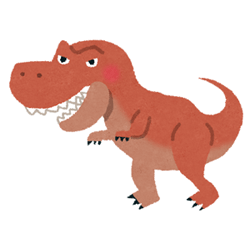Dplayの無料会員の登録方法。無料でディスカバリーを楽しもう!
Dplayの無料会員(Freeプラン)の登録方法を解説。
無料会員になるのに必要なものは?具体的な登録の流れは?といった点を詳しく解説します。
このページの目次
Dplayの無料会員になるには
公式サイト:Dplay
Dplaは無料会員(Freeプラン)になることで無料で楽しめる動画配信サービスで、誰でも加入することができます。
ただ無料なので動画には広告が表示されますし、視聴できる作品に制限があったりします。
もし、広告なしでもっと視聴できる作品を増やしたい場合は、有料プラン(StandardかPremium)に入りましょう。
とにかく全て見放題でみたいなら、プレミアムの無料体験をしよう!
とりあえずDplayの動画をあますことなく楽しみたい方は、有料プラン「Premium(プレミアム)」の無料体験をおすすめします。
無料期間は短いですが、全ての作品を広告なしで楽します。
そして、無料期間中に解約すると自動で無料会員となりますので、その後は無料会員として利用を継続できます。
有料プランの詳細については、公式サイトを確認して下さい。
公式サイト:Dplay
また、Premiumの詳しい登録方法は、以下の記事を参考にどうぞ。
>Dplayプレミアムの登録方法。また無料トライアルの注意点
Dplayの無料会員の登録の流れ
Dplayの無料会員の登録の流れは、以下のようになります。
- Dplayの申し込みページへ
- 「まずは無料で楽しむ」をタップ
- プランの選択
- アカウント情報の入力
- 登録完了
入力項目も少ないので、登録は簡単です。
住所や電話番号といった、面倒な個人情報の入力はありません。
それでは、スマホからの登録を例に、1つ1つの手順を詳しく解説します。
1.Dplayの申し込みページへ
まずは、こちらの「Dplay 」申し込みページへ移動して下さい。
2.「まずは無料で楽しむ」ボタンをタップ
申し込みページが表示されます。
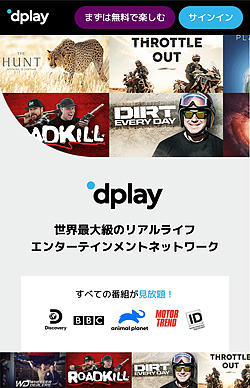
サービス内容を確認し、ページの一番上にある「まずは無料で楽しむ」をタップ。
3.「新規登録」をタップ
動画ページが表示されます。
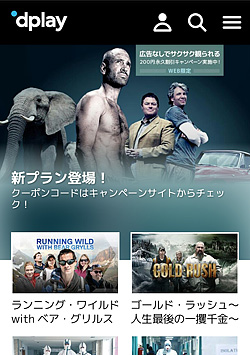
ページの右上にある「≡(メニュー)」をタップすると、メニューが開きます。
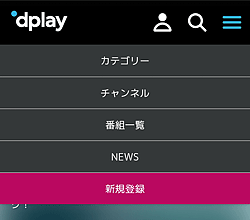
その中から「新規登録」をタップ。
4.「Free」プランを選択する
プラン選択画面が表示されます。
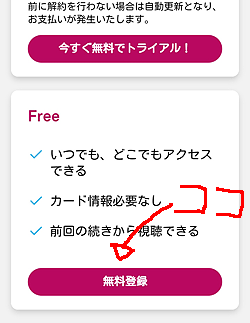
「Free」「Standard」「Premium」の3つのプランが並んでますが、Freeが無料会員プランとなります。
Freeのところにある「無料登録」ボタンをタップ。
5.アカウント情報の入力
アカウント作成ページが表示されます。

メールアドレス、パスワード、名前、性別を入力します。
「メールアドレス(確認)」には、上と同じメールアドレスを入力しましょう。
「パスワード」は半角英数で8文字以上、大文字・小文字・数字の3種類で入力します(例えば、Abcd1234といった感じ)。
3種類で作成しないとエラーとなりますので注意(abcd1234は大文字が1つもないのでエラー)。
「お知らせメール」を受け取るかはお好みで。
最後に「Dplayの利用規約とプライバシーポリシーに同意します」をチェックして、「送信」ボタンをタップ。
6.登録完了
登録完了画面が表示されます。
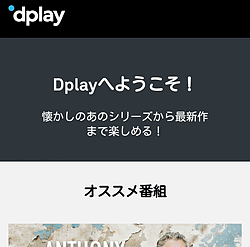
これで登録は完了です!
あとはこのページの下の方に「Dplayアプリ」のインストールボタンが表示されてますので、それをタップしてアプリをインストールしましょう(アプリストアからインストールしてもOK)。
アプリを起動したら下のメニューにある「アカウント」をタップし、登録したメールアドレスとパスワードを入力してログインします。
あとは無料会員として動画を楽しめます!
ちなみに、無料会員から有料プランへ切り替えることもできるので、Dplayが気に入った方は有料プランへどうぞ。
まとめ
文章にすると少し面倒そうですが、簡単な手続きとなります。
入力内容も大したことないので、それほどつまづくことは無いと思います。
ただ、つまづくとしたらパスワードのところですかね。管理人はパスワードで大文字が入ってなくてエラーくらってしまいました(笑)
お申し込みは、以下からどうぞ。
それでは、Dplayの無料会員の登録方法。無料でディスカバリーを楽しもう!でした。
※本ページの情報は2020年4月21日時点のものです。最新の情報は公式サイトにてご確認ください